YAML işlem hattı düzenleyicisi
Azure DevOps Services | Azure DevOps Server 2022 - Azure DevOps Server 2019
Azure Pipelines, işlem hatlarınızı yazmak ve düzenlemek için kullanabileceğiniz bir YAML işlem hattı düzenleyicisi sağlar. YAML düzenleyicisi Monaco Düzenleyicisi'ni temel alır. Düzenleyici, siz işlem hattını düzenlerken rehberlik sağlamak için IntelliSense desteği ve görev yardımcısı gibi araçlar sağlar.
Bu makalede, YAML İşlem Hattı düzenleyicisini kullanarak işlem hatlarınızı nasıl düzenleyebileceğiniz gösterilmektedir, ancak azure-pipelines.yml dosyasını doğrudan işlem hattınızın deposunda istediğiniz bir metin düzenleyicisini kullanarak veya Visual Studio Code ve VS Code için Azure Pipelines uzantısı gibi bir araç kullanarak işlem hatlarını düzenleyebilirsiniz.
Önemli
YAML işlem hattı düzenleyicisi Azure DevOps Server 2019 Güncelleştirme 1'de tanıtıldı. Azure DevOps Server 2019 RTW kullanıyorsanız, bu makalede açıklanan YAML işlem hattı düzenleyicisi kullanılamaz, ancak YAML'nizi istediğiniz metin düzenleyicisini kullanarak düzenleyebilir ve işlem hattınızın deposunda denetleyebilirsiniz.
YAML işlem hattını düzenleme
YAML işlem hattı düzenleyicisine erişmek için aşağıdaki adımları uygulayın.
Kuruluşunuzda (
https://dev.azure.com/{yourorganization}) oturum açın.Projenizi seçin, İşlem Hatları İşlem Hatları'nı> ve ardından düzenlemek istediğiniz işlem hattını seçin.
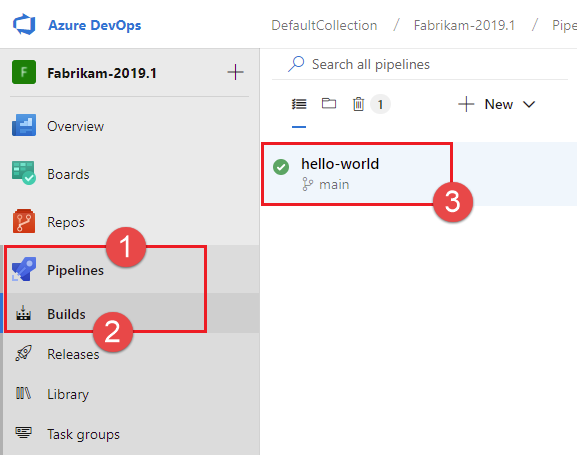
Düzenle öğesini seçin.
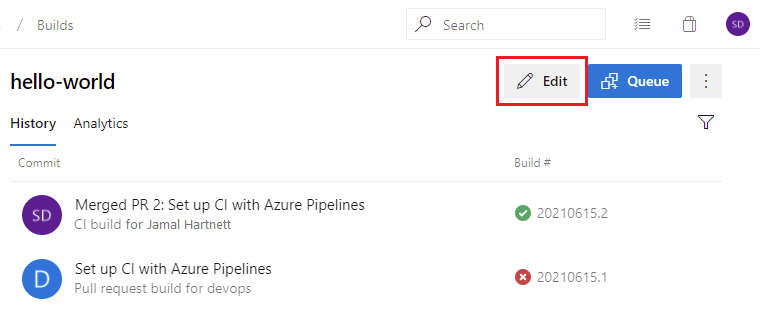
Intellisense klavye kısayollarını ve rehberlik için görev yardımcısını kullanarak işlem hattınızda düzenlemeler yapın.
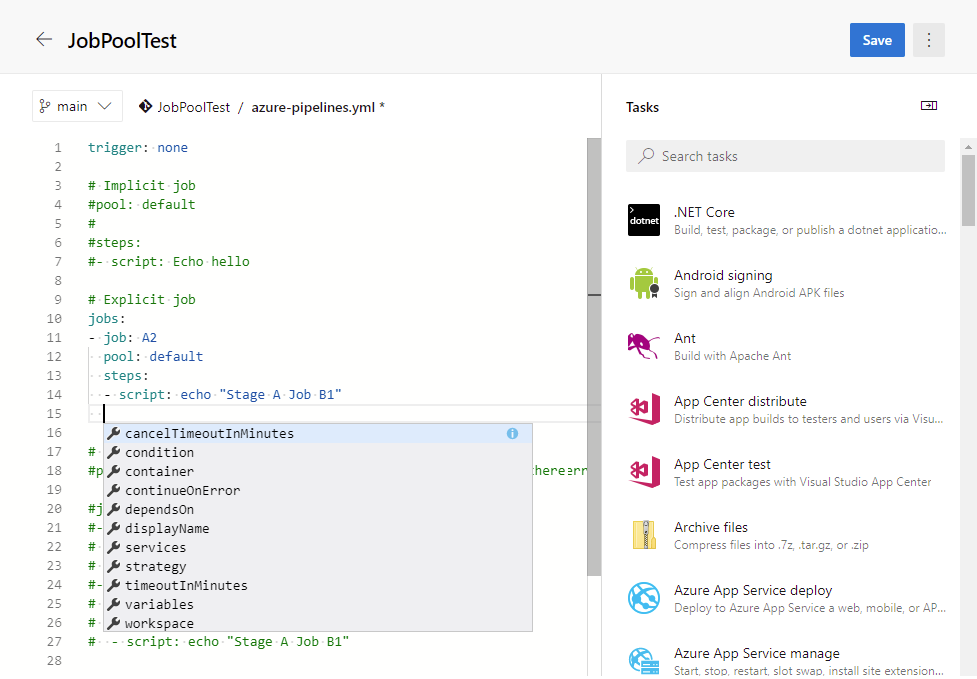
YAML işlem hattı düzenleyicisine erişmek için aşağıdaki adımları uygulayın.
Kuruluşunuzda (
https://dev.azure.com/{yourorganization}) oturum açın.Projenizi seçin, İşlem hatları'nı ve ardından düzenlemek istediğiniz işlem hattını seçin. İşlem hatlarına Son, Tümü ve Çalıştırmalar'a göre göz atabilirsiniz. Daha fazla bilgi için bkz . İşlem hatlarınızı görüntüleme ve yönetme.
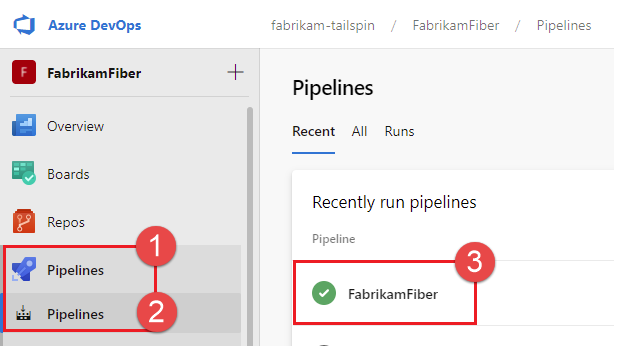
Düzenle öğesini seçin.
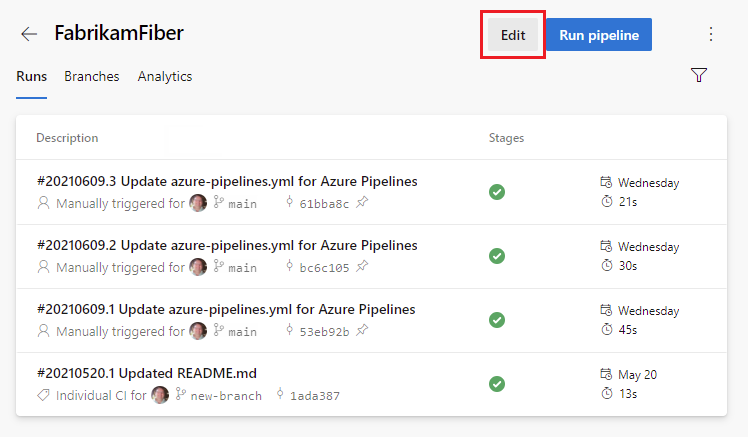
Intellisense'i ve rehberlik için görev yardımcısını kullanarak işlem hattınızda düzenlemeler yapın.
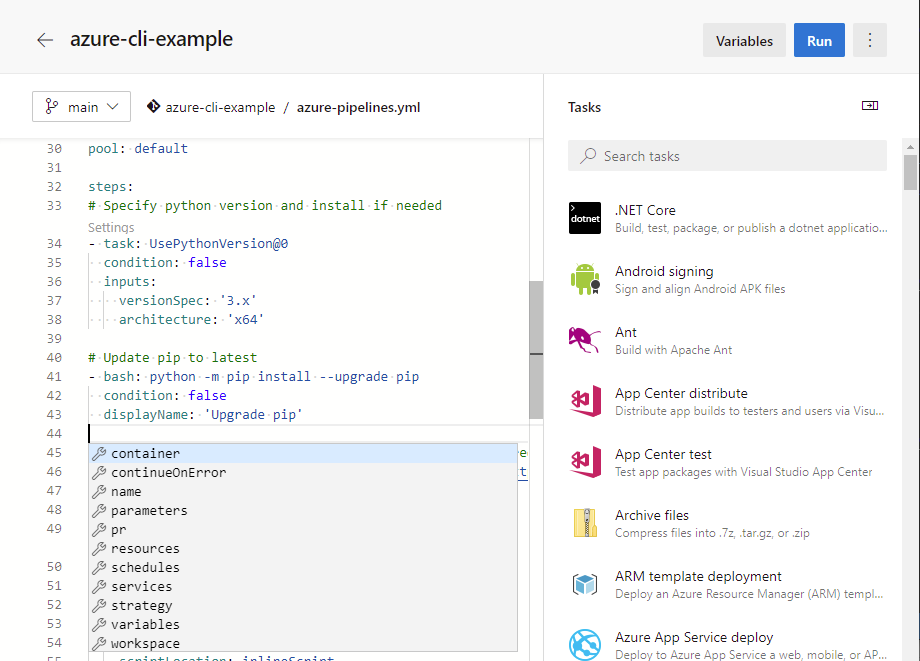
Kaydet'i seçin. Doğrudan dalınıza işleyebilir veya yeni bir dal oluşturup isteğe bağlı olarak bir çekme isteği başlatabilirsiniz.
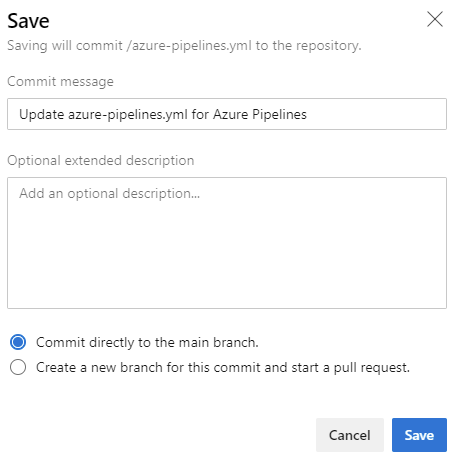
Doğrula ve kaydet'i seçin. Doğrudan dalınıza işleyebilir veya yeni bir dal oluşturup isteğe bağlı olarak bir çekme isteği başlatabilirsiniz.
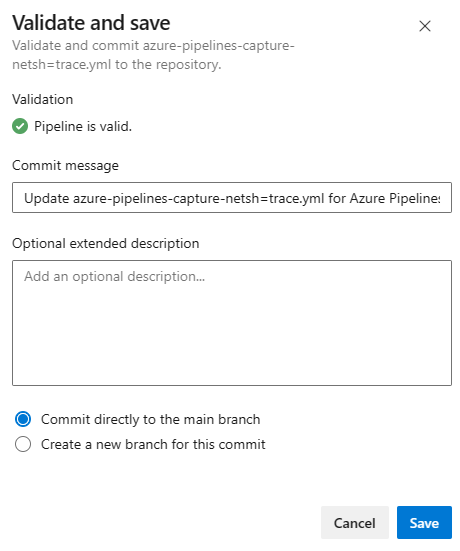
Klavye kısayollarını kullanma
YAML işlem hattı düzenleyicisi, aşağıdaki örneklerde gösterdiğimiz çeşitli klavye kısayolları sağlar.
YAML işlem hattını düzenlerken Intellisense desteği için Ctrl+Space'i seçin.
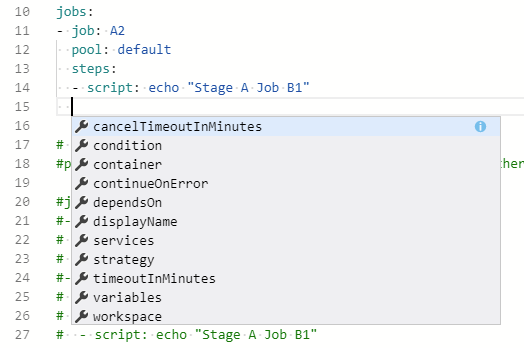
Komut paletini görüntülemek ve kullanılabilir klavye kısayollarını görüntülemek için F1 'i (Mac'te Fn+F1) seçin.
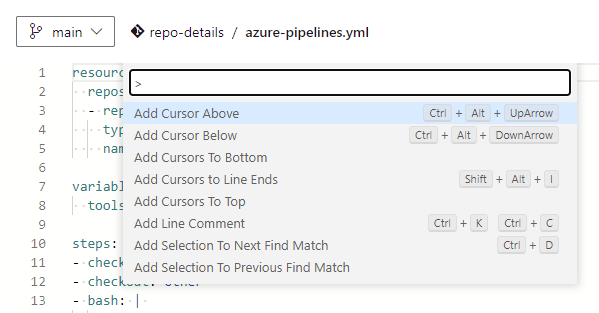
Görev yardımcısı kullanma
Görev yardımcısı YAML işlem hattınıza görev eklemek için bir yöntem sağlar.
Görev yardımcısını görüntülemek için YAML işlem hattınızı düzenleyin ve Yardımcıyı göster'i seçin.
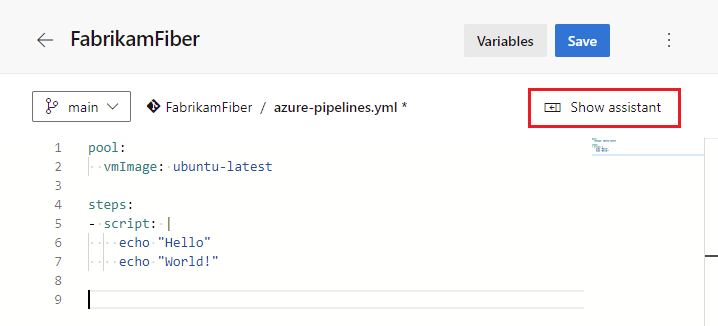
Görev yardımcısını gizlemek için Yardımcıyı gizle'yi seçin.
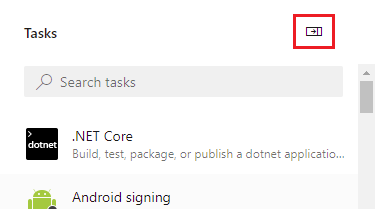
Görev yardımcısını kullanmak için Görevler bölmesinde görevlere göz atın veya görevler için arama yapın.
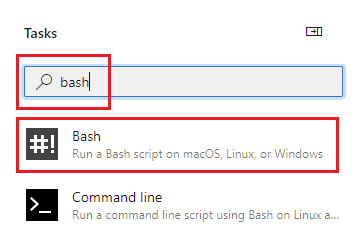
İstediğiniz görevi seçin ve girdilerini yapılandırın.
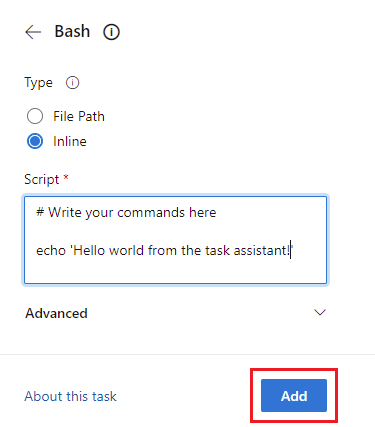
YAML görevini işlem hattınıza eklemek için Ekle'yi seçin.
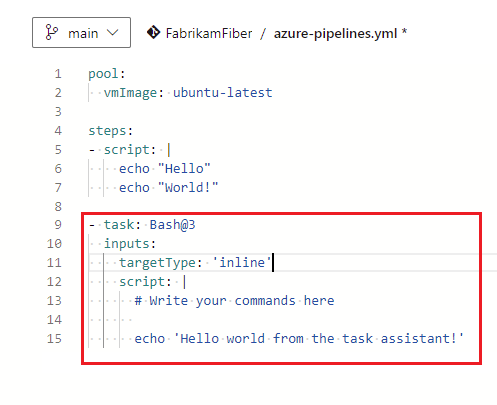
- Göreve daha fazla yapılandırma değişikliği yapmak için eklenen YAML'yi düzenleyin.
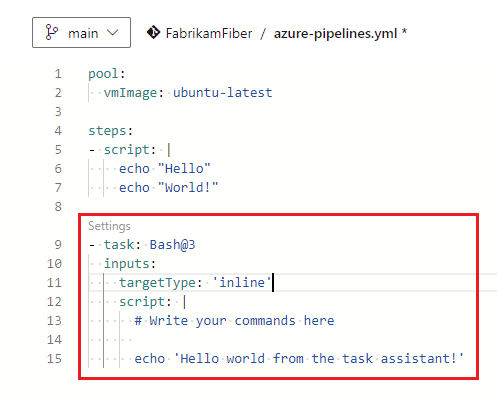
- Görevde daha fazla yapılandırma değişikliği yapmak için YAML'yi düzenleyebilir veya görev yardımcısı içinde eklenen görevi yapılandırmak için YAML işlem hattı düzenleyicisinde görevin üstündeki Ayarlar'ı seçebilirsiniz.
Doğrulama
İşlem hattınızda başlatılmasını engelleyen söz dizimi hatalarını yakalamak için değişikliklerinizi doğrulayın. Diğer eylemler Doğrula'yı> seçin.
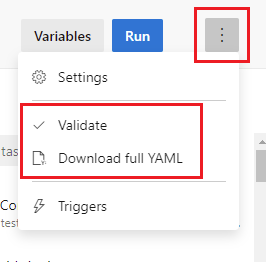
Azure Pipelines, her kaydedişinizde işlem hatlarınızı doğrular. İşlem hattınızı kaydetmeden önce doğrulamak için Doğrula ve kaydet'i seçin. Herhangi bir hata varsa yine de İptal veya Kaydet'i kullanabilirsiniz. İşlem hattınızı doğrulamadan kaydetmek için Doğrulamadan kaydet'i seçin.

Azure Pipelines işlem hattı, aşama ve iş düzeyinde tanımlanan yanlış değişken tanımlarını algılar ve işlem hattı, aşama ve iş düzeyinde tanımlanan yanlış YAML koşullarını algılar.
Tam YAML'i indirin
İşlem hattını işlemeden veya çalıştırmadan tamamen ayrıştırılmış YAML belgesinin önizlemesini görüntüleyebilirsiniz. Diğer eylemler>Tam YAML'yi indir'i seçin.
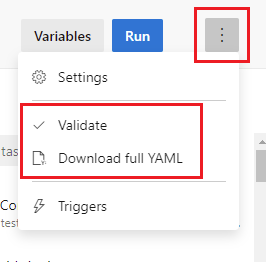
Tam YAML'yi indirin Azure Pipelines için Azure DevOps REST API'sini çalıştırır ve işlenen YAML'nin düzenleyiciden indirilmesini başlatır.
İşlem hattı değişkenlerini yönetme
İşlem hattı değişkenlerini hem YAML işlem hattınızın içinden hem de işlem hattı ayarları kullanıcı arabiriminden yönetebilirsiniz.
Azure DevOps 2019 Güncelleştirme 1 ile işlem hattı ayarları kullanıcı arabirimini kullanarak işlem hattı değişkenlerinizi yönetebilirsiniz.
İşlem hattı değişkenlerini yönetmek için aşağıdaki adımları uygulayın.
YAML işlem hattınızı düzenleyin ve işlem hattı değişkenlerini yönetmek için Değişkenler'i seçin.

Aşağıdaki işlevler arasından seçim yapın:
- Yeni değişken: İlk değişkeninizi eklemek için.
- Sonraki değişkenleri eklemek için öğesini ekleyin
 .
. - Değişkeni düzenlemek için değişken adı .
- Sil
 : bir değişkeni silmek için.
: bir değişkeni silmek için.
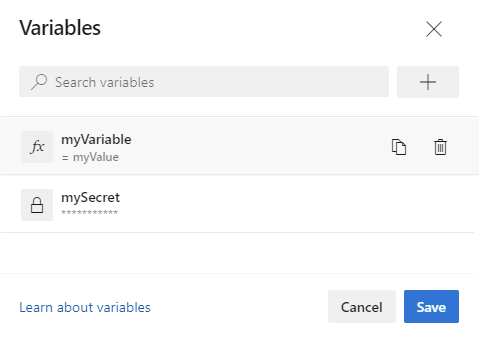
İşlem hattı ayarları kullanıcı arabiriminde işlem hattı değişkenlerini yönetmek için aşağıdaki adımları uygulayın.
İşlem hattını düzenleyin ve Diğer eylemler>Tetikleyicileri'ni seçin.
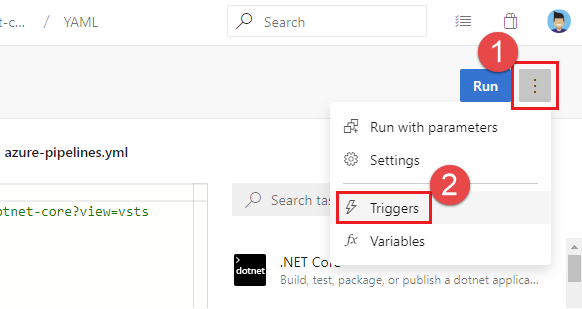
Değişkenler'i seçin.
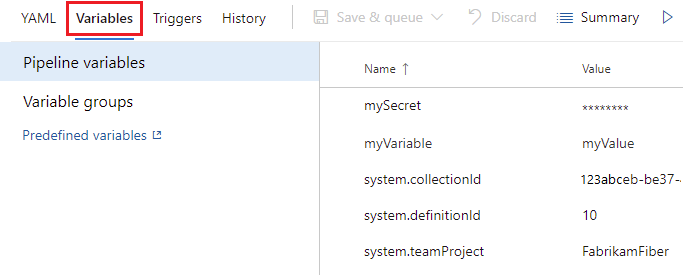
İşlem hattı değişkenleriyle çalışma hakkında daha fazla bilgi için bkz . Değişkenleri tanımlama.
Varsayılan aracı havuzunu yapılandırma
YAML işlem hattı bir aracı havuzu belirtmezse, YAML için varsayılan aracı havuzunda yapılandırılan aracı havuzu kullanılır. Bu havuz, çalıştırma sonrası temizleme görevleri için de kullanılır.
YAML için Varsayılan aracı havuzunu görüntülemek ve yapılandırmak için:
İşlem hattını düzenleyin ve Diğer eylemler>Tetikleyicileri'ni seçin.
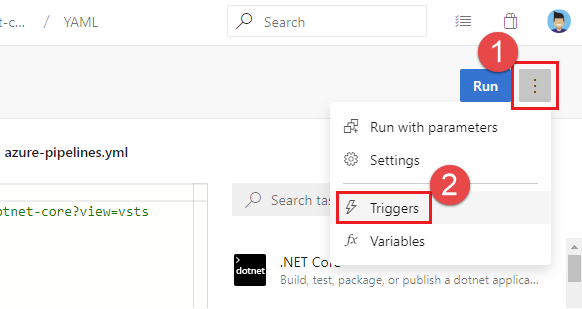
YAML'yi seçin ve YAML için Varsayılan aracı havuzu açılan listesini kullanarak istediğiniz aracı havuzunu seçin.
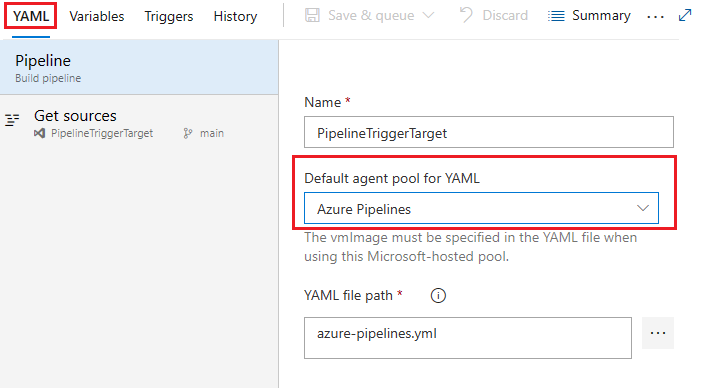
YAML için varsayılan aracı havuzu işlem hattı temelinde yapılandırılır.
İşlem hattı ayarları kullanıcı arabirimini kullanarak ayarları yönetme
Bazı YAML işlem hattı ayarları, YAML dosyası yerine işlem hattı ayarları kullanıcı arabirimi kullanılarak yapılandırılır.
İşlem hattını düzenleyin ve Diğer eylemler>Tetikleyicileri'ni seçin.
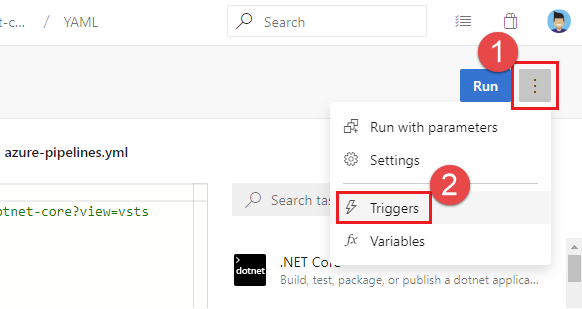
İşlem hattı ayarları kullanıcı arabiriminden, yapılandırılan ayarın sekmesini seçin.
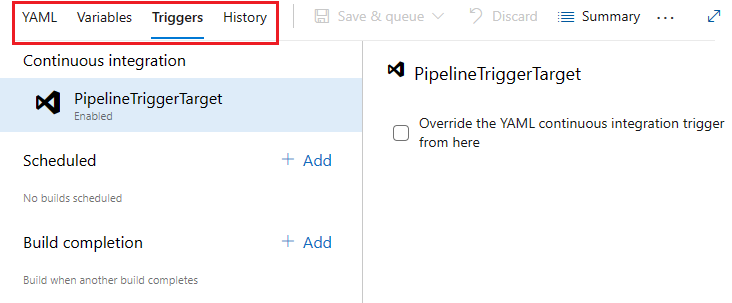
Şablonları görüntüleme ve düzenleme
Not
Bu özellik Azure DevOps Server 2022.1'den itibaren kullanılabilir.
Şablonlar YAML işlem hatlarında yaygın olarak kullanılan bir özelliktir. bunlar işlem hattı parçacıklarını paylaşmanın kolay bir yoludur ve işlem hattınızda güvenlik ve idareyi doğrulamaya ve zorunlu kılmaya yönelik güçlü bir mekanizmadır. Daha önce düzenleyici şablonları desteklemediğinden YAML işlem hatlarının yazarları intellisense yardımı alamıyordu. Artık Azure Pipelines, desteğini önizlediğimiz bir YAML düzenleyicisini destekliyor. Bu önizlemeyi etkinleştirmek için Azure DevOps kuruluşunuzdaki önizleme özelliklerine gidin ve YAML şablonları düzenleyicisini etkinleştirin.
Önemli
Bu özellik aşağıdaki sınırlamalara sahiptir.
Şablonda ana YAML dosyasında giriş olarak sağlanmayan gerekli parametreler varsa doğrulama başarısız olur ve bu girişleri sağlamanız istenir.
Düzenleyiciden yeni şablon oluşturamazsınız. Yalnızca mevcut şablonları kullanabilir veya düzenleyebilirsiniz.
Ana Azure Pipelines YAML dosyanızı düzenlerken bir şablon ekleyebilir veya genişletebilirsiniz. Şablonunuzun adını girerken, şablonunuzu doğrulamanız istenebilir. Doğrulandıktan sonra YAML düzenleyicisi, giriş parametreleri de dahil olmak üzere şablonun şemasını anlar.
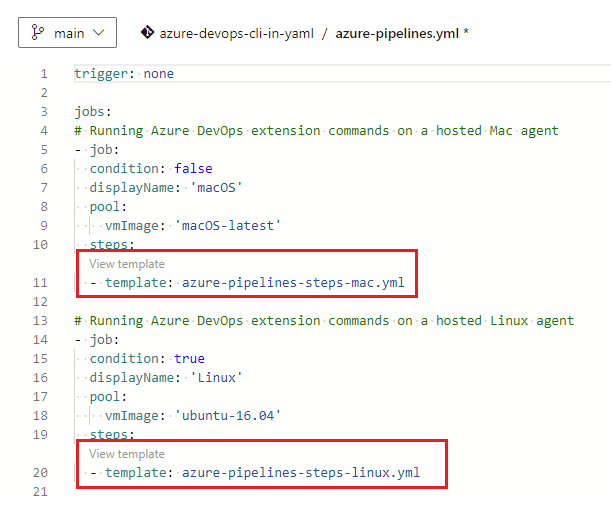
Doğrulama sonrası, şablonu yeni bir tarayıcı sekmesinde açan Şablonu görüntüle'yi seçerek şablona gidebilirsiniz. YAML düzenleyicisinin tüm özelliklerini kullanarak şablonda değişiklik yapabilirsiniz.
Sonraki adımlar
İlgili makaleler
Geri Bildirim
Çok yakında: 2024 boyunca, içerik için geri bildirim mekanizması olarak GitHub Sorunları’nı kullanımdan kaldıracak ve yeni bir geri bildirim sistemiyle değiştireceğiz. Daha fazla bilgi için bkz. https://aka.ms/ContentUserFeedback.
Gönderin ve geri bildirimi görüntüleyin